エラーメッセージ一覧
「LPC Direct」は、アプリケーション実行時に異常が発生した場合「error.txt」というファイルを出力し、エラー内容を保管します。
「LPC Direct」のアプリケーションがうまく動かない場合は、「error.txt」の内容をご確認いただき、お問い合わせフォームよりお問い合わせください。
なお、以下のエラーメッセージの場合は一度解決方法をお試しください。
「error.txt」保管場所
「error.txt」は以下の場所にて保管されます。
C:\Users\(お使いのwindowsユーザアカウント名)\AppData\Local\LPCDirect
ファイルの保管場所が分からない場合、ファイルが見つからない場合はお問い合わせフォームよりお問い合わせください。
エラーメッセージ1:メモリが不足しています。
本アプリケーションの処理に必要なメモリの量に対して空き容量が不足しています。
以下のいずれかを実行してください。
- 他のアプリケーションを起動している場合は、終了してください
- PCに搭載されているメモリを増設してください
- 32bitOSの場合は、64bitOSをご利用ください
エラーメッセージ2:認証に失敗しました。LinkPrint CLOUDより、LPC Directの利用設定を行ってください。
LinkPrint CLOUDにて、LPC Directの利用設定を行う必要があります。
「LPC Direct インストールとセットアップの方法」ヘルプの【インストール方法】の手順1~3を参考に、LPC Directの利用設定を行ってください。
エラーメッセージ3:DLL ‘xxxx.dll’ を読み込めません : 指定されたモジュールが見つかりません。 (HRESULT からの例外 : ……)
「LPC Direct」の修正インストールを行う必要があります。
STEP1
デスクトップ上の「SetupLPCDirect.exe」をダブルクリックし、インストーラーを起動します。
![]()
※デスクトップ上に「SetupLPCDirect.exe」のアイコンが存在しない場合、「02_LPC Direct インストールとセットアップの方法」ヘルプの【インストール方法】の手順1~5に従ってインストーラーをダウンロードしてください。
STEP2
「ようこそ」と書かれた画面が表示されます。
[修正]を選択して、[次へ]ボタンをクリックします。
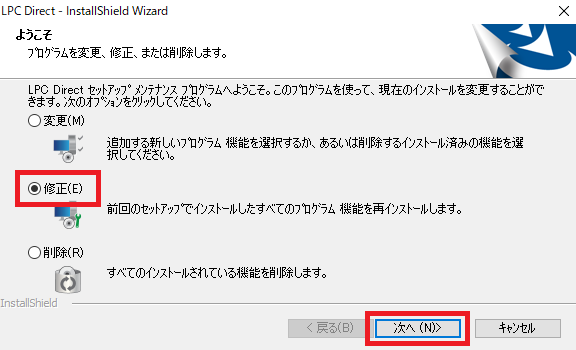
STEP3
「セットアップステータス」画面が表示され、修正インストールの進捗がプログレスバーで表示されます。修正インストールが完了すると、「メンテナンスの完了」画面が表示されます。
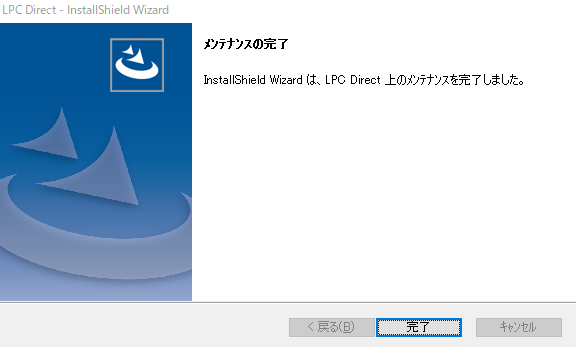
以上で修正インストールは完了です。
